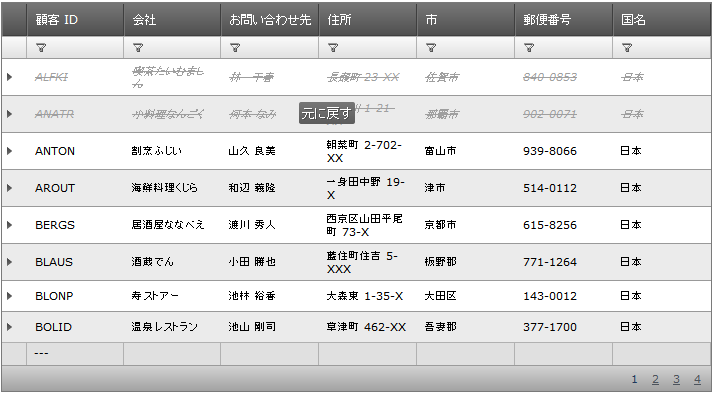
このトピックでは、WebDataGrid™ の一括更新を有効にする方法と、一括更新中に行われた変更をユーザーが元に戻す方法を示しています。
一括更新が有効になっている場合、サーバーを呼び出さなくても、「通常の」編集操作の場合と同様、行を無制限に変更できます。一括更新では、行の追加、更新、削除などすべての変更はクライアントに保存され、最初にポストバックをトリガーしたときにサーバーに送信されます。以下の図は、一括更新機能が有効な状態の igGrid を示しています。
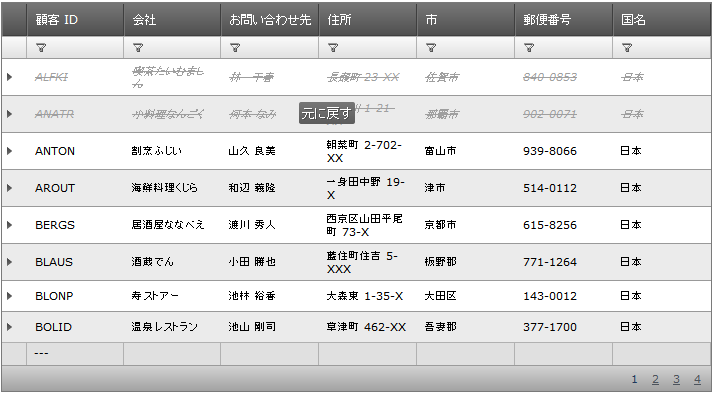
一括更新を有効にするには、マークアップまたはコード ビハインドで BatchUpdate プロパティを true に設定するだけです。子バンドについては、Batch Update モードを個別に有効にする必要がある点に注意してください。これはすべての子機能に当てはまります。すべてのバンドについてバッチ オプションを個別に指定する必要があります。
ASPX の場合:
<ig:WebDataGrid ID="wdg1" runat="server">
<Behaviors>
<ig:Activation/>
<ig:EditingCore BatchUpdating="true">
<Behaviors>
<ig:RowAdding/>
<ig:RowDeleting/>
<ig:CellEditing/>
</Behaviors>
</ig:EditingCore>
</Behaviors>
</ig:WebDataGrid>
C# の場合:
this.wdg1.Behaviors.EditingCore.BatchUpdating = true;
結果を確認するには、Web ブラウザーでそのページを開きます。「はじめに」で示すように、行を一括変更できるはずです。
注:
親行を追加する場合、ポストバックを行い、その行をデータベースに保存する必要があります。保存した後でないと、子行を追加、削除、または更新することはできません。
一括更新機能の大きなメリットは、Batch Update モードにいる、つまり変更がまだサーバーにコミットされていない限り、変更されたあらゆる行データを元の状態に復元できることです。
復元は、復元する行にフォーカスすることで 1 行ずつ行われます。その後、次を行います。
Ctrl+Z キーを押して、行に行われた編集内容を元に戻します
Undo hover ボタンをクリックして、削除された行を復元します

注:
マウスのクリックとは別に、Undo ボタンはキーボードの Enter キーまたは Space キーを押して起動できます。